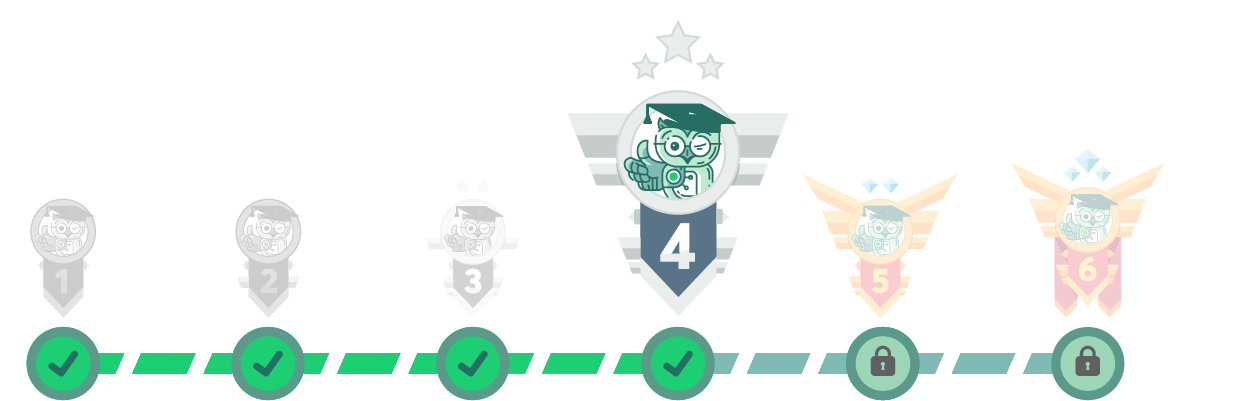Серия бета
0
Аула точки
8870
Постижения
30
Изгледани уроци
235
Харесани отговора
243
Общо отговора
279
Въпроса
0
Последвани
0
Интереси
Revit Архитектура
Revit Конструкции
Revit MEP
BIM
Тайните на Revit Architecture
Revit Architecture
Основи на BIM и Revit
Потвърдени умения
от харесани отговори разделени по софтуер
66
Revit Architecture
5
Revit Архитектура
2
Revit Конструкции
2
Revit MEP
Записани курсове



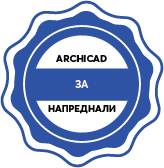
Постижения
В АУЛА винаги се стремим да подобрим начина на обучение и поради това въведохме точкова система с постижения.
Принципът на работа е съвсем прост - за определено действие в АУЛА (като преминати уроци, преминат тест,
отговор на въпрос от друг колега) се получават точки и постижения. Така ще възнаграждаваме хората, които
регулярно гледат уроците и помагат на другите в сайта.
Разгледайте всички налични постижения тук.
Записани четири курса!
Богатството на образованието
Непрекъснато израстване
Образованието е ключът
Който дава живот на ума и знанието, той не умира
Инвестиция в знания
Доказани знания
Обучение под пара :)
Записани три курса!
Продължаваме напред
Най-мощното оръжие
Най-интересното знание
Здрав напредък
Споделящ знанията си
Дай, за да получиш
Който помага на другите, помага на себе си
Страхотна екипна работа
Добра екипна работа
Профил със снимка
Благодарност
Напредък
Записан втори курс!
Стабилен напредък
Пет влизания за една седмица!
Който се учи, той ще сполучи
Напред, напред, напред
Три влизания за една седмица
Първи стъпки
Последни форум дискусии
При изпълнение на командата "Mirror" или "Offset" Има отметка в лентата с опции "Copy" - ако е включена се прави копие при изпълнение на командата и резултатът са два елемента. Ако отметката не е поставена, то само оригиналняи елемент се модифицира.

Ето и една тема за параметрите в Revit, която дава по-добра обща картина - https://all1studio.com/bg/revit-shared-parameters/
Предварително е необходимо да сте създали размера на листа в настройките на Adobe. Алтернативно ви препоръчвам да ползвате допълнителняи инструмент на DiRoots за принтиране. Дава много по-разширена и удобна функционалност за експоритране на PDF, DWG И други. Можете да я свалите безплатно от тук - https://diroots.com/revit-plugins/revit-to-pdf-dwg-dgn-dwf-nwc-ifc-and-images-with-prosheets/
При първия пример предлагам да позлвате опцията "Modify By Sub Elements" Или контрол на геометрията по точки. За втория пример, няма как така да го отлепи и прекъсне средняит елемент. Предлагам ви да моделирате покрива с два отделни елемента. Единият е основният покрив с отвор. а другият е само елементът в средата.
Curtain Wall стената има една линия. Ос. Без значение каква опция за моделриане е позлвана. Това къде се пада стъклото, вратата или всъщност генерално Curtain Wall панела е функция от параметъра "Offset" в параметрите налични при "Edit Type" на съответния тип панел - било то само стъкло ,врата или прозорец. Профилите също си имат насторйка "Offset" от която зависи как се отнасят спрямо тази ос на Curtain Wall Стената. Панелите и профилите могат да бъдат контролирани автономно и комбинирани по различен начин за постигане на различен резултат
Здравейте. Можете ръчно да поставяте точка по точка със съответна височина. Ако в DWG файла няма елементи със Z координата, то DWG файлът е непотребен за създаване на терен.